
Практическая работа №3 Создание отчетов
Цель работы: Научиться создавать отчеты к базам данных в среде программирования Borland Delphi.
Задачи:
-
знакомство с компонентом TQuickRep с панели QReport;
-
создание отчета к базе данных, созданной в лабораторной работе №1;
-
знакомство со вспомогательными компонентами при подготовке отчетов (TQRBand, TQRDBText, TQRLabel).
Информация
-
системе Delphi отчет – это виртуальный образ бумажного листа, который дальнейшем без изменений воспроизводится на принтере. Соответствующий компонент TQuickRep с панели QReport (Отчет) является основой такого листа (или группы листов). Этот компонент обладает множеством характеристик и позволяет детально настроиться на возможности конкретного принтера. Для отображения конкретных элементов данных служат другие компоненты панели QReport.
Рассмотрим пример создания простого отчета, основанного на таблице Parts.
Задание 1. Подготовьте отчет:
-
Разместите на форме компонент TTable, настройте его соответствующим образом и сделайте его активным.
-
Поместите на форму кнопку Button1 и базовый отчет QuickRep1. Свяжите его с таблицей Parts.
-
Установите на этот компонент полосу TQRBand, задав в ее свойстве BandType значение rbDetail, что обеспечивает возможность вывода последовательности значений полей.
Примечание. Компонент TQRBand предназначен для расположения и группирования в отчете конкретных элементов оформления. Содержит свойства для привлекательного оформления соответствующего раздела.
-
На полосу добавьте компонент TQRDBText, задав значение свойства DataSet равным Partrs, а значение свойства DataField равным названию поля Description.
Примечание. Компонент TQRDBText используется только для вывода значений полей наборов данных.
-
Украсьте отчет заголовком, названиями полей.
Примечание. Используйте компонент TQRLabel. Он предназначение для создания в отчете всевозможных текстовых надписей.
6. Запишите реакцию на щелчок на кнопке Button1: procedure Form1.Button1Click (Sender: TObject);
begin
QuickRep1.Preview;
QuickRep1.Print;
end;
Примечание. Сначала появится окно предварительного просмотра (из которого уже можно выполнить печать отчета), а затем выполнится его печать в принудительном порядке (см. Рис.3.1).
Вопросы для контроля:
-
Что называется отчетом?
-
На какой вкладке палитры компонентов находятся компоненты для создания отчета?
-
Какой компонент является базовым при создании отчетов? Какие его свойства вы знаете?
-
Для чего предназначена полоса отчета? Какие свойства этого компонента необходимо установить?
-
Какие еще компоненты, предназначенные для работы с отчетами вы знаете?
Практическая работа №4 Работа с готовой базой данных
Цель работы: Самостоятельное создание базы данных на основе готовых таблиц и встроенных баз данных.
Задачи:
-
создание базы данных на основании навыков, полученных в работах 1-3;
-
помещение необходимых компонент и описание реакций на события по заданию.
Задание. Разработайте программу для вывода и редактирования записей готовой базы данных:
-
Создайте новый проект New Application.
-
Разместите на форме компоненты TTable и TDataSource и установите свойства компонент, используя предоставляемые средой имена для таблицы Table1 (custoly.db из базы данных DBDEMOS) и для компонента, обеспечивающего связь набора данных и компонент для его визуального отображения – DataSource1.
-
На форму внесите компоненту управления DBNavigator:
-
Создайте визуальную компоненту DBGRID для отображения всех полей таблицы из выбранной базы данных, установите необходимые свойства.
-
Добавьте на форму все компоненты, которые обеспечат вывод полей данных таблицы (DBMemo, DBText, DBEdit, DBCombobox, Label1, Label2, Label3), и впишите в предлагаемый формат необходимые свойства для установки их значения. На Рис. 4.1.изображена полученная форма.
-
Напишите обработчик событий при открытии формы. При запуске приложения на исполнение содержимое полей данных таблиц сделайте невидимыми.
-
Для кнопки типа BitBtn создайте обработчик событий для вывода всех полей таблицы просматриваемой базы данных.
8.Запустите приложение и просмотрите таблицу стран и континентов. Получите одну новую строку в таблице.
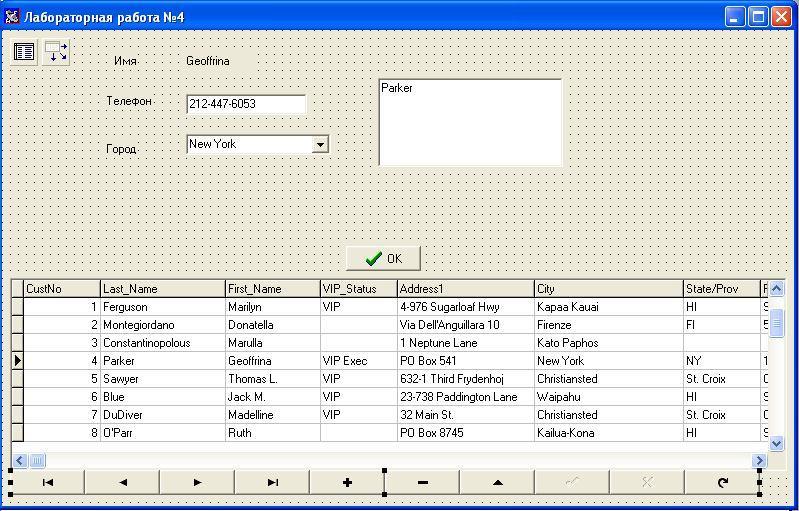
Рис. 4.1. Форма подготовленной базы данных.
